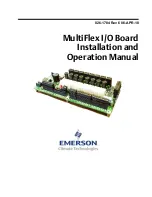Lecteur RFID pour trou 4x4
1. Description
Ce dispositif permet de gérer les accès et
d'activer certaines fonctions avec des bad
-
ges RFID. Deux modes de fonctionnement
sont possibles selon le type d'installation
:
standalone
,
slave-duefili
ou
slave-eip
-
vdes
. Pour les modes
standalone
et
sla-
ve-duefili
, se référer au logiciel de configura
-
tion, de gestion et de mise à jour SaveProg ;
pour
slave-eipvdes
, se référer à Video Door
IP Manager. Après la sélection du mode
sla-
ve
, l’appareil se configure automatiquement
en mode
slave-duefili
ou
slave-eipvdes
,
selon la platine à laquelle il est relié.
En mode
standalone
, la reconnaissance
d’un badge pré enregistré active le relai F1. Il
est également possible de valider l'entrée CA
pour y connecter un bouton supplémentaire
et commander directement la sortie F1. Dans
ce mode, SaveProg permet d'enregistrer les
badges et de configurer le dispositif.
En mode
slave
)configuration d’usine par
défaut), le dispositif doit être relié à un mo
-
dule électronique audio ou audio-vidéo de la
série Pixel Due Fili ou IP par un câble spécial
)connecteurs
f
ou
g
). À la place de la sortie
F1, il est possible de commander une autre
sortie )relai/électroserrure) du module audio/
audio-vidéo ou d’autres modules auxiliaires
du système.
Le dispositif est conforme aux standards ISO
14443A/MIFARE: MIFARE™ CLASSIC )1K
e 4K), MIFARE ULTRALIGHT™ )ULTRALI
-
GHT EV1/ULTRALIGHT C) e MIFARE DE
-
SFire™ )DESFIRE EV1 2K/4K/8K).
2. Caractéristiques
• Alimentation :
1) par module électronique audio ou au-
dio-vidéo et câble spécifique )mode
slave
)
2) par alimentation supplémentaire sur
les bornes 5V+ et 5V- )tous les modes)
• Absorption maximale : 150 mA de 5V
•
Consommation moyenne : 1,5 W
• Température de fonctionnement : - 25°
C/+ 55° C
• Indice de protection : IP54
• Indice de protection contre les impacts :
IK08
• Gamme de fréquence : 13,553-13,567
MHz
• Puissance RF transmise : < 60 dBμA/m
• Compatible avec carte à transpondeur
programmable Vimar )art. 01598)
3. Modes
standalone
et
sla-
ve-duefili
Possibilité d'enregistrer au maximum 2000
badges de type
utilisateur
ou
administra
-
teur
. Les premiers permettent d'activer la
fonction configurée, les deuxièmes d'enre
-
gistrer de nouveaux badges utilisateur sans
utiliser SaveProg )enregistrement manuel).
Par défaut, seule l’utilisation des badges MI
-
FARE CLASSIC 1K est validée. SaveProg
permet également de valider d’autres types
de badges.
3.1 Configuration
Connecter le dispositif au PC avec un
câble USB. Suivre la
documentation de Sa-
veProg pour les détails. Cette configuration
permet d’exécuter les opérations suivantes.
•
Configurer le mode de fonctionnement :
standalone
,
slave.
•
Ajouter et supprimer des badges utilisa
-
teur et administrateur.
•
Associer un nom et un poste interne à
chaque badge pour en faciliter la sup-
pression. La mémoire des combinaisons
badge/nom d'utilisateur est sauvegardée
par SaveProg sur l'ordinateur pendant la
programmation du dispositif.
Le mode
standalone,
permet d’activer l’en
-
trée CA et de configurer le temps d'activation
du relai F1.
Le mode
slave-duefili
, permet de saisir des
badges avec SaveProg ou le module 41018.
Pour les détails, consulter la documentation
correspondante.
Si aucun badge ne doit être ajouté à l’écran
ou à travers SaveProg, la modalité d’acqui
-
sition reste celle qui utilise le badge de l’ad
-
ministrateur.
Les badges saisis à l’écran ou téléchargés
dans le répertoire à travers SaveProg dés
-
activent les badges présents sur le module.
La saisie de badges à l’écran et à travers Sa
-
veProg ne respecte pas le format des badges
enregistré sur 41022 )fanion « type de badge
»), si au moins un badge est présent dans
le répertoire.
La validation de l'entrée CA et la configura
-
tion du temps d'activation du relai F1 se font
directement sur le module AV. Lorsqu'un
badge enregistré est identifié, il est possible
de commander une autre sortie du module
audio/audio-vidéo )relai/électroserrure) ou
d’autres modules auxiliaires du système
à la place de la sortie F1. Il est également
possible de configurer la sortie F1 comme él
-
ectroserrure commune ou exclusive du poste
extérieur.
Les badges configurés en mode
slave-due-
fili
désactivent les badges saisis en mode
standalone
. Avec au moins un badge enre-
gistré sur la platine, le système ne tient plus
compte des paramètres enregistrés dans
41022.
3.2 Enregistrement manuel
En mode
standalone
, la
procédure d'enre
-
gistrement manuel suivante permet d'ajouter
de nouveaux badges
utilisateur
au disposi-
tif sans utiliser les outils de programmation.
•
Approcher un badge
administrateur
pré
enregistré
•
Approcher le nouveau badge à enregi
-
strer comme
utilisateur
dans les 5 se-
condes qui suivent ; pendant le délai d’at
-
tente, la LED bleue du dispositif clignote
rapidement.
•
Maintenir le badge dans cette position ju
-
squ'à ce que l'enregistrement soit validé :
la LED verte s'allume 1 seconde )aucune
commande n'est activée).
•
La procédure reprend au point 2 : la LED
bleue recommence à clignoter rapide
-
ment et l’utilisateur dispose à nouveau
de 5 secondes pour enregistrer un autre
badge
utilisateur
.
Si le badge n'est pas lu pendant les 5 secon
-
des d'attente et en cas d'anomalie, la LED
blanche s'allume et la procédure se termine.
Pour supprimer les badges, toujours utiliser
SaveProg.
4. Mode
slave-eipvdes
Se référer à la documentation des systèmes
portiers-vidéo IP Elvox et Video Door IP Ma-
nager. Ces modes n’utilisent pas de badge
administrateur
.
5. Fonctionnement
Au repos, la led blanche du dispositif est
allumée. À la lecture d'un badge
utilisateur
enregistré, la led verte s'allume 3 secondes
et la commande programmée est exécutée
)activation sortie F1 ou autre commande
selon la configuration). Si le badge n'est pas
enregistré, la led rouge clignote 3 secondes.
En cas d'erreur, la led rouge clignote en
permanence. Vérifier : que le dispositif est
connecté à un module audio ou audio/vidéo
compatible ; que le câblage a été réalisé cor
-
rectement ; que les versions microprogram-
me des modules ont été mises à jour.
6. Mise à jour
Il est possible de mettre à jour le dispositif
avec SaveProg/FWUpdate. Débrancher l’a
-
limentation auxiliaire, la relier au PC avec
un câble USB et lancer la mise à jour. La
led rouge reste allumée jusqu’à ce que la
mise à jour commence. Si la mise à jour ne
démarre pas dans les 30 secondes qui sui-
vent sa connexion à l'ordinateur par le câble
USB, le dispositif commence à fonctionner et
sa mise à jour n'est plus possible. Débranc
-
her et rebrancher le câble USB pour répéter
l'opération.
8
41022
FR